Kako prenijeti stare WhatsApp razgovore na svoj novi telefon
Miscelanea / / November 28, 2021
Ovo je doba internetskog razmjene poruka u kojemu sve što trebate je pristojna internetska veza i aplikacija instalirana na vašem uređaju, a vi možete praktički sve! Besplatne aplikacije za čavrljanje iznimno su prikladno sredstvo komunikacije jer a. slobodni su i b. možete slati poruke bilo kome i svima koristeći istu aplikaciju bez obzira na to gdje se nalaze. Među svim aplikacijama za čavrljanje koje su dostupne na tržištu, jedva da postoji tako popularna aplikacija Što ima.
Besplatan je, jednostavan i iznimno jednostavan za korištenje. Osim slanja poruka, dodatne značajke kao što su glasovni pozivi, videopozivi, konferencijski pozivi, dijeljenje slika, videa, dokumenata, datoteke, slanje lokacije i kontakata i još mnogo toga čine WhatsApp iznimno korisnim i neodvojivim dijelom moderne komunikacije. Najbolja stvar kod WhatsAppa je to što ga je lako preuzeti i stoga je uspio proširiti svoju korisničku bazu na staru generaciju koja nije toliko potkovana tehnologijom. Neovisno o vašoj dobi ili tehničkoj sposobnosti, možete koristiti WhatsApp. Kao rezultat toga, ljudi iz svih sfera života i socio-ekonomskih pozadina pohrlili su na WhatsApp.
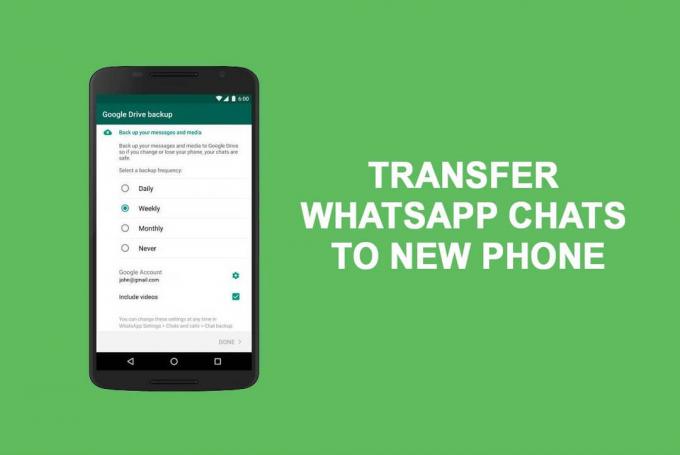
Sadržaj
- Kako prenijeti stare WhatsApp razgovore na svoj novi telefon
- 1. način: sigurnosno kopiranje poruka pomoću Google diska
- Metoda 2: Ručno sigurnosno kopiranje chatova pomoću lokalne pohrane
- Metoda 3: Prenesite WhatsApp razgovore s iPhonea na drugi iPhone
Kako prenijeti stare WhatsApp razgovore na svoj novi telefon
Gotovo svi naši razgovori odvijaju se na WhatsAppu. Kao rezultat toga, na našem WhatsAppu postoje stotine, pa čak i tisuće poruka. Sada ne biste htjeli izgubiti ove razgovore, poruke i medijske datoteke dok mijenjate slušalice. Mnogi korisnici Androida zabrinuti su oko prijenosa svojih podataka na novi telefon. Srećom, Android i WhatsApp imaju vrlo dobro funkcionirajući sustav sigurnosne kopije. To osigurava da nikada nećete izgubiti razgovore tijekom nadogradnje na novi telefon. Zapravo, čak i vraća bilo koju medijsku datoteku koja je podijeljena putem WhatsAppa. U ovom članku ćemo raspravljati o različitim načinima prijenosa starih WhatsApp chatova na vaš novi telefon.
1. način: sigurnosno kopiranje poruka pomoću Google diska
Ako koristite novu i ažuriranu verziju WhatsApp-a, onda zasigurno ima integraciju Google diska za sigurnosno kopiranje vaših poruka i medijskih datoteka. Sve što trebate je Google račun povezan s Google diskom i automatski će se pobrinuti za sigurnosne kopije chata. To je najjednostavniji način za prijenos vaših poruka na novi telefon. Kada instalirate WhatsApp na svoj novi uređaj i prijavite se svojim računom, automatski će vas zatražiti da vratite poruke koje su spremljene u oblaku. Slijedite dolje navedene korake kako biste bili sigurni da je sigurnosna kopija na Google disku omogućena:
1. Prvo, otvori Što ima na svom telefonu.
2. Sada dodirnite na izbornik s tri točke opciju u gornjem desnom kutu zaslona.
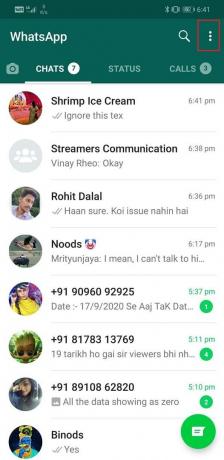
3. Odaberi Postavke s padajućeg izbornika.

4. Ovdje dodirnite Chatovi opciju, a zatim odaberite Sigurnosna kopija chata opcija.


5. Sada, ispod Postavke Google diska, pobrinite se da a Google račun je povezan.
6. Ako ne, jednostavno dodirnite Google račun opciju, a prikazat će se popis Google računa na koje je vaš uređaj prijavljen. Odaberite račun koji želite spremiti sigurnosne kopije chata do.
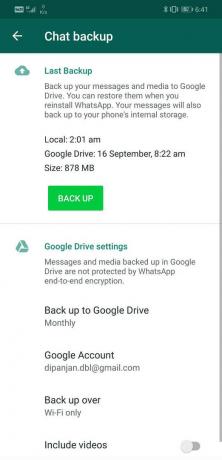

7. Također možete promijenite postavke sigurnosne kopije i postavite ga na automatsko sigurnosno kopiranje u redovitim intervalima. To može biti nakon dana, tjedna ili mjeseca.

8. Ako želite da se i videozapisi primljeni na WhatsApp sigurnosno kopiraju, to jednostavno trebate učiniti omogućite prekidač pored njega.
9. Nakon što su sve ove postavke postavljene; možete biti sigurni da će se vaše poruke lako prenijeti na novi telefon.
10. Kada instalirate WhatsApp na svoj novi telefon, od vas će se automatski tražiti da vratite svoje poruke i medijske datoteke iz Google vožnja. Poruke će se pojaviti gotovo odmah i možete početi koristiti aplikaciju. Medijske datoteke će, međutim, potrajati malo dulje i nastavit će se preuzimati u pozadini.
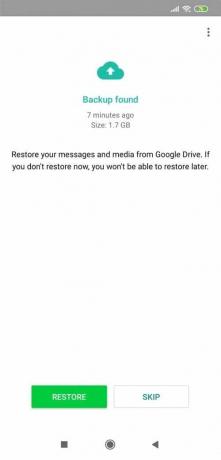
Metoda 2: Ručno sigurnosno kopiranje chatova pomoću lokalne pohrane
Iako je metoda Google diska jednostavna i prikladna, troši puno podataka. Osim toga, ova značajka nije dostupna na starom Android uređaju koji koristi staru verziju WhatsAppa. Ako imate ograničenu internetsku vezu i ne možete si priuštiti da trošite puno podataka na prijenos i ponovno preuzimanjem chatova, tada možete i ručno kopirati datoteke sigurnosne kopije iz lokalne pohrane jednog uređaja na novi uređaj. Da biste prisilili WhatsApp da pohrani razgovore u vašu lokalnu pohranu, morate provjeriti da nijedan Google račun nije povezan s njim. Kada to učinite, slijedite dolje navedene korake kako biste naučili kako ručno izraditi sigurnosnu kopiju razgovora i poruka:
1. Prva stvar koju trebate učiniti je otvoriti Što ima i idi na Postavke dodirom na izbornik s tri točke.

2. Evo, idi na Chatovi a zatim odaberite Sigurnosna kopija chata opcija.


3. Sada dodirnite na Zelena sigurnosna kopija dugme.

4. Ako nemate nijedan Google račun povezan s vašim WhatsAppom, aplikacija hoće izradite datoteku sigurnosne kopije i spremite je na svoju lokalnu pohranu u mapu baze podataka WhatsApp-a.
5. Samo trebate pronaći ovu datoteku i kopirati je na svoj novi telefon.
6. Da biste to učinili, povežite svoj uređaj s računalom putem a USB kabel i otvorite pogon interne memorije vašeg Android pametnog telefona.
7. Evo, idite na WhatsApp mapa a zatim odaberite Baza podataka opcija.

8. Naći ćete puno datoteka s nazivom "msgstore-2020-09-16.db.crypt12".
9. Potražite onaj s najnovijim datumom izrade i kopirajte ga na svoje računalo.
10. Sada na svom novom telefonu, instalirajte WhatsApp, ali ga nemojte otvarati.
11. Povežite svoj novi uređaj s računalom i kopirajte ovu poruku da biste vratili datoteku na WhatsApp>>Mapa baze podataka. Ako mapa nije prisutna, morat ćete je stvoriti.
12. Nakon što je datoteka sigurnosne kopije kopirana, pokrenite aplikaciju i pričekajte nekoliko sekundi. WhatsApp će automatski otkriti sigurnosnu kopiju poruke i poslati obavijest za istu.
13. Jednostavno dodirnite na Gumb za vraćanje, a vaše će poruke biti preuzete na novi telefon.
Tako možete jednostavno prenijeti svoje stare WhatsApp razgovore na novi telefon. Ali što ako koristite iPhone? Je li proces isti? Pa, za iPhone morate ići na sljedeću metodu kako biste naučili kako prenijeti svoje WhatsApp razgovore s jednog iPhonea na drugi.
Metoda 3: Prenesite WhatsApp razgovore s iPhonea na drugi iPhone
Korisnici iPhonea mogu jednostavno prenijeti poruke sa svojih starih telefona na nove uz pomoć iClouda. Proces je isti; jedina razlika je iCloud zamjenjuje Google disk kao pogon za pohranu u oblaku kako bi automatski spremao vaše razgovore na WhatsApp. Sve što trebate učiniti je provjeriti je li vaš WhatsApp povezan s vašim iCloudom te je li omogućeno automatsko sigurnosno kopiranje poruka. Sada kada se prebacite na novi telefon, jednostavno se prijavite na iCloud i WhatsApp će od vas tražiti da vratite poruke iz sigurnosne kopije. U nastavku je korak-postupan vodič za cijeli proces.
Korak 1: Provjerite je li iCloud pokrenut i aktivan
Prva stvar koju trebate biti sigurni je da je iCloud postavljen i da stvara sigurnosnu kopiju vaših podataka.
- Da biste to učinili, otvorite Postavke na vašem iPhoneu.
- Sada dodirnite svoje korisničko ime. Ako niste prijavljeni, dodirnite iCloud opciju i odaberite Prijaviti se opcija.
- Nakon toga, dodirnite na iCloud opciju i uključite je.
- Pomaknite se prema dolje do popisa aplikacije i pobrinite se da prekidač pored WhatsApp je UKLJUČEN.

Korak 2: sigurnosno kopirajte svoje WhatsApp razgovore na iCloud
1. Prvo, otvori Što ima na svom telefonu.
2. Sada dodirnite na Postavke opcija.
3. Evo, idite na Odjeljak za razgovore i odaberite Sigurnosna kopija chata.
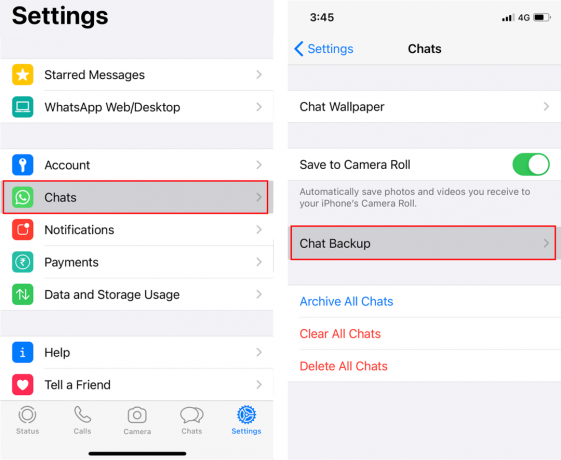
4. Slično Androidu, imate opciju uključivanja videozapisa u sigurnosnu kopiju. Sve što trebate učiniti je osigurati da prekidač pored te opcije je omogućen.
5. Na kraju dodirnite Sigurnosno kopirajte odmah dugme.
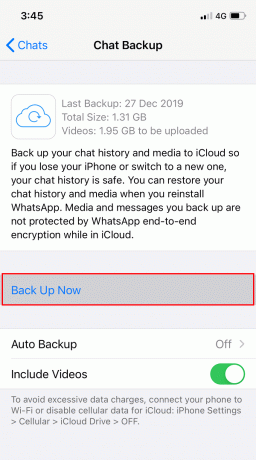
6. Vaše poruke će se sada prenijeti na vaš iCloud.
Korak 3: Vratite stare WhatsApp chatove na svoj novi iPhone
1. Sada, da biste vratili sve svoje razgovore i poruke na svoj novi telefon, morate ih preuzeti s iClouda.
2. Na novom iPhoneu prijavite se na iCloud i uvjerite se u to Što ima ima dopuštenje za pristup.

3. Sada instalirajte WhatsApp na svom uređaju i pokrenite aplikaciju.
4. Nakon što se prijavite na svoj račun tako što ćete potvrditi svoj telefonski broj, od vas će se tražiti da vratite svoju povijest razgovora s iClouda.
5. Jednostavno dodirnite na Gumb za vraćanje povijesti razgovora, a WhatsApp će početi preuzimati razgovore i poruke iz oblaka.

6. Zatim možete dodirnuti Gumb Sljedeće i počnite koristiti aplikaciju dok se poruke preuzimaju u pozadini.
Preporučeno:
- Popravite WhatsApp poziv koji ne zvoni na Androidu
- 4 načina čitanja izbrisanih poruka na WhatsAppu
- Kako urediti videozapise u Google fotografijama za Android
Nadamo se da će vam ove informacije biti korisne i uspjeli ste prenijeti WhatsApp razgovore na novi telefon. WhatsApp je jedna od najčešće korištenih aplikacija na svijetu. Većina naših razgovora odvija se na WhatsAppu. Kao rezultat toga, ako netko koristi svoj telefon nekoliko godina, broj razgovora i poruka je u tisućama. Bila bi šteta da se te poruke izgube tijekom prebacivanja ili nadogradnje na novi telefon.



